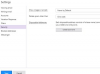Ανοίξτε το Word. Κάντε κλικ στο «Αρχείο» και μετά στο «Επιλογές» στο κάτω μέρος της αριστερής πλευρικής γραμμής. Το παράθυρο διαλόγου Επιλογές του Word σάς παρέχει μια ποικιλία ρυθμίσεων που θα σας βοηθήσουν να διαχειριστείτε το Word.
Κάντε κλικ στο "Πρόσθετα" στην αριστερή πλαϊνή γραμμή. Μια λίστα με τα πρόσθετα του Microsoft Office εμφανίζεται κάτω από τα Πρόσθετα.
Επιλέξτε "Πρότυπα" στο πλαίσιο δίπλα στην επιλογή Διαχείριση στο κάτω μέρος και, στη συνέχεια, κάντε κλικ στο κουμπί "Μετάβαση...". Το παράθυρο διαλόγου Πρότυπα και πρόσθετα ανοίγει με το τρέχον πρότυπό σας να εμφανίζεται στο πεδίο κάτω από το Πρότυπο εγγράφου.
Ανοίξτε το παράθυρο διαλόγου "Πρότυπα και πρόσθετα". Το όνομα του τρέχοντος προτύπου σας εμφανίζεται στο πεδίο κάτω από το Πρότυπο εγγράφου.
Κάντε κλικ στο κουμπί "Επισύναψη..." κάτω από το Πρότυπο εγγράφου. Το παράθυρο διαλόγου Επισύναψη προτύπου ανοίγει το φάκελο Πρότυπα της Microsoft στον υπολογιστή σας.
Επιλέξτε το πρότυπο που θέλετε να επισυνάψετε και, στη συνέχεια, κάντε κλικ στο "Άνοιγμα". Για παράδειγμα, ανοίξτε το "Normal.dotm" για να επιλέξετε το κανονικό κενό πρότυπο εγγράφου του Word.
Επιλέξτε το πλαίσιο "Αυτόματη ενημέρωση στυλ εγγράφων" για να ενημερώσετε τα στυλ στο έγγραφό σας ώστε να ταιριάζουν με τα στυλ στο επιλεγμένο πρότυπο. Κάντε κλικ στο κουμπί "OK".[Αναφ.#2] Τα Στυλ του εγγράφου σας ενημερώνονται ώστε να ταιριάζουν με τα Στυλ στο συνημμένο πρότυπο. Το προηγούμενο πρότυπο δεν είναι πλέον συνημμένο στο έγγραφό σας.
Ανοίξτε τα "Πρότυπα και πρόσθετα" στο Word. Τα επιλεγμένα στοιχεία στο πλαίσιο κάτω από τα Καθολικά πρότυπα και πρόσθετα φορτώνονται αυτήν τη στιγμή στο Word.
Καταργήστε την επιλογή του πλαισίου δίπλα στο πρότυπο που θέλετε να καταργήσετε. Για παράδειγμα, καταργήστε την επιλογή "Normal.dotm". Εναλλακτικά, επιλέξτε το πρότυπο και, στη συνέχεια, κάντε κλικ στο κουμπί "Κατάργηση" για να το αφαιρέσετε από τα καθολικά πρότυπα και πρόσθετα.
Κάντε κλικ στο κουμπί "OK". Η εκφόρτωση ή η κατάργηση ενός προτύπου από τα καθολικά πρότυπα και πρόσθετα το καταργεί από το Word, αλλά παραμένει στον υπολογιστή σας στην αρχική του θέση αρχείου, όπως στον φάκελο Πρότυπα της Microsoft.
Για να ξεκαρφιτσώσετε ένα πρότυπο από την προβολή New Backstage του Word, κάντε κλικ στο "Αρχείο", "Νέο" και, στη συνέχεια, κάντε κλικ στο γκρι εικονίδιο "Ξεκαρφίτσωμα από τη λίστα" δίπλα στον τίτλο του προτύπου. Το πρότυπο δεν θα εμφανίζεται πλέον στο επάνω μέρος της προβολής New Backstage.
Εάν θέλετε να επισυνάψετε ένα πρότυπο που δεν έχετε χρησιμοποιήσει στο παρελθόν, ανοίξτε το πρότυπο σε ένα νέο έγγραφο του Word προτού επισυνάψετε το πρότυπο σε ένα υπάρχον έγγραφο. Αφού χρησιμοποιήσετε ένα πρότυπο για πρώτη φορά, γίνεται διαθέσιμο στο φάκελο Πρότυπα επιτρέποντάς σας να το επισυνάψετε σε ένα υπάρχον έγγραφο.
Για να ανοίξετε ένα νέο έγγραφο με πρότυπο, κάντε κλικ στο "Αρχείο", "Νέο" και, στη συνέχεια, επιλέξτε το πρότυπο που θέλετε να χρησιμοποιήσετε. Μπορείτε επίσης να χρησιμοποιήσετε τα πεδία "Αναζήτηση διαδικτυακών προτύπων" για να βρείτε πρότυπα στο Office Online. Κάντε κλικ στο "Δημιουργία" εάν αυτή είναι η πρώτη φορά που χρησιμοποιείτε το πρότυπο.